PDF Брояч на Думи
Качете вашия PDF файл за анализ на съдържанието
Плъзнете и пуснете вашия PDF файл тук
или
Изключени Думи
Общо Думи
Символи
Изречения
Параграфи
Време за Четене
Време за Говорене
Брой Страници
Разпределение на Думите
Преглед на Текста
Работата с PDF файлове често е предизвикателство, особено когато става въпрос за точно извличане на броя думи в академични есета, професионални доклади, правни документи или творчески ръкописи.
Много потребители се сблъскват с проблеми като недостъпен текст, нередактируеми формати или ненадеждни методи, които водят до неточни резултати и загуба на време. Тези затруднения могат да бъдат разочароващи и отнемащи време, особено за хора с наближаващи крайни срокове или изисквания за съответствие.
Нашият инструмент за броене на думи в PDF е идеалното решение, предлагащо прецизен анализ, възможности за персонализация и интуитивен интерфейс, който оптимизира вашата работа.
Независимо дали трябва да спазите ограничения за брой думи, да изчислите време за четене или да анализирате структурата на документа, нашият инструмент гарантира ефективност и точност на всяка стъпка.
Какво представлява PDF броячът на думи?
Това е лесен, но незаменим дигитален инструмент, създаден да брои бързо и точно думите, знаците и елементи като изречения или параграфи в даден текст.
Независимо дали работите с есета, статии, доклади или публикации в социалните мрежи, този инструмент ви помага да останете в зададените ограничения за брой думи или да гарантирате, че съдържанието ви отговаря на определени изисквания.
Той е изключително ценен за писатели, студенти и професионалисти, които трябва ефективно да управляват дължината на своя текст. Обикновено инструментът е удобен за използване – просто поставяте или качвате текста си и получавате незабавни, детайлни резултати.
Как да броите думите в PDF файлове с нашия инструмент?
С нашия инструмент броенето на думи в PDF е бързо и прецизно. Ето как да го използвате ефективно:
1. Качете своя PDF файл
2. Моментален анализ на съдържанието
След като файлът ви бъде качен, инструментът веднага го обработва и предоставя детайлна статистика, включително:
The exact number of words in your document.
Разбивка на пълните изречения.
Организиран брой параграфи.
Приблизително време, необходимо за прочитане на съдържанието.
Ориентировъчна продължителност на устното представяне.
5 алтернативни начина за броене на думи в PDF документи
Използването на онлайн инструмент осигурява несравнима точност и удобство, но има случаи, в които може да се наложи ръчно да преброите думите в PDF документ.
Ако търсите алтернативни методи поради формата на документа, специфични изисквания в работния процес или нужда от по-усъвършенствана обработка, ето пет допълнителни начина за точно броене на думи в PDF.
1. Броене на думи в PDF с Adobe Acrobat
Ако често работите с PDF файлове и се нуждаете от надежден, висококачествен инструмент, Adobe Acrobat Pro е едно от най-мощните решения. Въпреки че не разполага с вграден брояч на думи, можете да извлечете текста от PDF и да използвате текстов редактор за точно преброяване на думите.
Този метод е идеален за бизнес професионалисти, изследователи, правни експерти и редактори, които се нуждаят от прецизно извличане на текст и запазване на форматирането при сложни PDF документи.

Уверете се, че имате инсталиран Adobe Acrobat Pro DC (безплатната версия, Adobe Acrobat Reader, не поддържа извличане на текст).
Тъй като Adobe Acrobat няма вграден брояч на думи, трябва да конвертирате PDF в текстов формат за преброяване на думите.
Вариант 1: Запазване като TXT файл (Най-добър за PDF-и с обикновен текст)
Вариант 2: Запазване като Word документ (Най-добър за PDF-и с форматиране)
След като сте конвертирали PDF файла в TXT или Word формат, отворете го в текстов редактор, като:
След като текстът е извлечен, можете да преброите думите, използвайки функцията за броене в текстовия редактор:
2. Конвертиране на PDF в Word и използване на Microsoft Word за броене на думи
Един от най-лесните начини за преброяване на думи в PDF файл е като го конвертирате в Microsoft Word документ. Microsoft Word разполага с вграден брояч на думи, което го прави удобен вариант за потребители, които искат да преброят думите, докато редактират или коригират форматирането.
Този метод работи най-добре за PDF файлове с текстово съдържание (а не за сканирани изображения) и ви позволява да преброите думи, знаци, параграфи и дори страници.
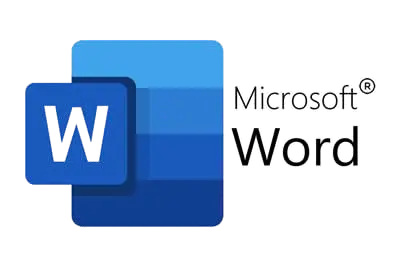
3. Броене на думи в PDF с Google Docs
Ако търсите безплатно онлайн решение за преброяване на думи в PDF документ, Google Docs е една от най-добрите опции. Тъй като платформата е базирана в облака, можете да я използвате на всяко устройство с интернет връзка – без нужда от допълнителен софтуер.
Този метод е особено полезен за екипи, студенти, писатели и професионалисти, които искат да преброят думите в PDF файл, докато сътрудничат или споделят документа с други.
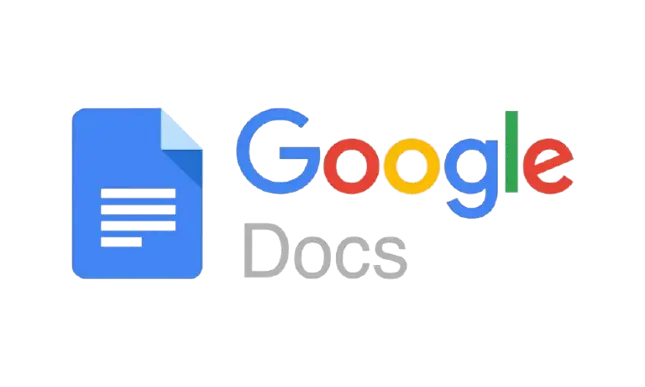
4. Броене на думи в PDF с Python
За разработчици, анализатори на данни и технологично напреднали потребители, Python предоставя мощен и автоматизиран начин за броене на думи в PDF документи, което го прави идеален за обработка на множество файлове. С помощта на Python библиотеки като PyPDF2 можете да извличате текст, да броите думи програмно и дори да интегрирате процеса в по-големи автоматизирани работни процеси.
Този метод е изключително ефективен при работа с големи набори от данни, множество PDF файлове или повтарящи се задачи, при които ръчното броене би отнело твърде много време.
За да извлечете текст от PDF файл, трябва да използвате PyPDF2 – широко използван Python пакет за работа с PDF документи.
pip install PyPDF2Това ще изтегли и инсталира PyPDF2, като позволи на Python да чете и обработва PDF файлове.
След като инсталирате PyPDF2, използвайте следния Python скрипт, за да извлечете текст от PDF файл и да преброите броя на думите:
import PyPDF2
def count_words_in_pdf(pdf_path):
# Отваряне на PDF файла в режим на четене
pdf_file = open(pdf_path, 'rb')
pdf_reader = PyPDF2.PdfReader(pdf_file)
text = ""
# Извличане на текст от всички страници
for page in pdf_reader.pages:
extracted_text = page.extract_text()
if extracted_text:
text += extracted_text + " "
pdf_file.close()
# Разделяне на текста по интервали за броене на думите
return len(text.split())
# Определяне на пътя до PDF файла
pdf_path = "example.pdf"
print("Общ брой думи:", count_words_in_pdf(pdf_path))
python count_pdf_words.pyТова ще прочете PDF файла и ще покаже броя на думите в него.
Ако имате нужда от по-напреднали функции, можете:
Да използвате pdfplumber за по-прецизно извличане на текст:
pip install pdfplumberДа добавите OCR (оптично разпознаване на текст) с pytesseract за сканирани PDF файлове:
pip install pytesseract pdf2imageДа обработвате множество PDF файлове наведнъж, като обхождате папка с документи.
5. Броене на думи в сканирани PDF файлове с помощта на оптично разпознаване на символи (OCR)
Ако вашият PDF файл съдържа сканирани страници, ръкописни бележки или изображения на текст, стандартните инструменти за броене на думи няма да работят, тъй като текстът не е избираем.
В такива случаи се нуждаете от софтуер за оптично разпознаване на символи (OCR), който извлича текст от изображения и го конвертира във формат, който може да се редактира (например TXT или Word), позволявайки точно броене на думите.
Този метод е ключов за:
За да извлечете текст от сканирани PDF файлове, ви е необходим OCR инструмент. Ето някои от най-добрите опции:
| OCR Инструмент | Тип | Най-подходящ за |
|---|---|---|
| Adobe Acrobat Pro | Платен | Висока точност, професионална употреба |
| Tesseract OCR | Безплатен (Отворен код) | Разработчици, автоматизирана обработка |
| OnlineOCR.net | Безплатен (Онлайн) | Бързи еднократни конверсии |
| Microsoft OneNote | Безплатен | Базов OCR за ръкописни бележки |
| ABBYY FineReader | Платен | Разширено разпознаване на документи |
Изберете OCR инструмент в зависимост от вашите нужди, размера на файла и изискваната точност.
След като изберете своя OCR софтуер, следвайте тези стъпки, за да извлечете текста:
Използване на Adobe Acrobat Pro (Най-добър за точност и професионална употреба)
Използване на Tesseract OCR (Най-добър за разработчици и безплатна автоматизация)
1. Инсталиране на Tesseract OCR
Изпълнете следната команда, за да инсталирате необходимите библиотеки:
pip install pytesseract pdf2imageИзползване на Python скрипт за извличане на текст
import pytesseract
from pdf2image import convert_from_path
def extract_text_from_scanned_pdf(pdf_path):
images = convert_from_path(pdf_path) # Конвертиране на PDF в изображения
text = ""
for img in images:
text += pytesseract.image_to_string(img) + " " # Извличане на текст с OCR
return text
# Определяне на пътя до PDF файла
pdf_path = "scanned_document.pdf"
extracted_text = extract_text_from_scanned_pdf(pdf_path)
# Отпечатване на извлечения текст и броя на думите
print("Извлечен текст:", extracted_text)
print("Брой думи:", len(extracted_text.split()))Този скрипт извлича текст от сканирани изображения, като го прави редактируем и подлежащ на преброяване.
Използване на OnlineOCR.net (Най-добър за бързи онлайн конверсии)
След като OCR софтуерът преобразува PDF файла в редактируем текст, можете да преброите думите, като използвате:
Приложения на брояча на думи в документи
PDF броячът на думи не е просто нишов инструмент – той е изключително многофункционален и намира приложение в различни професионални и академични сфери:
Академично писане
Студенти и изследователи разчитат на броячите на думи, за да спазват стриктни ограничения в броя на думите при писане на есета, курсови и научни статии.
Създатели на съдържание
Копирайтъри, блогъри и редактори използват брояча на думи, за да структурират статии, да спазват определени изисквания за дължина и да подобрят четимостта на текстовете си.
Юридически професионалисти
Адвокати и юристи се нуждаят от точен брой думи в договори, жалби и правни документи, за да осигурят съответствие с нормативните изисквания и точност при таксуване.
Автори и издатели
Писатели и редактори анализират дължината на ръкописи, коригират съдържанието и изчисляват колко време ще отнеме на читателите да завършат дадена книга.
Корпоративни професионалисти
Мениджъри и служители използват брояча на думи при създаването на отчети, предложения и презентации, за да осигурят ясна и ефективна комуникация.
Маркетинг експерти
SEO специалисти оптимизират блогове и рекламни текстове, балансирайки дължината на съдържанието за по-добри класирания в търсачките и по-голяма ангажираност на читателите.
Изучаващи чужди езици
Учители и студенти използват брояча на думи, за да оценяват задачи, проследяват напредъка си и изпълняват изискванията за дължина на текстовете.
Изследователи и анализатори
Научни и бизнес анализатори използват брояча на думи за точно анализиране на документи, доклади и презентации, гарантирайки прецизност в проучванията си.
Окончателно заключение
В заключение, независимо дали изберете да използвате нашия инструмент за броене на думи в PDF или да броите думите ръчно, наличието на точен брой думи е от съществено значение за различни задачи като академично писане, бизнес отчети и юридически документи.
Докато нашият инструмент опростява процеса с бързи и прецизни резултати, ние също така предлагаме подробни инструкции за тези, които предпочитат ръчно да извличат и броят думите от PDF.
Следвайки нашето ръководство стъпка по стъпка, можете уверено да броите думите, използвайки текстообработваща програма или OCR софтуер за неселективен текст.
Въпреки това, за максимална ефективност и точност, нашият брояч на думи за документи е идеалното решение, предлагащо персонализируеми функции, за да отговори на вашите специфични нужди и да оптимизира работния ви процес.